时间:2021-08-14 08:59:10 作者:小敏敏 来源:系统之家 1. 扫描二维码随时看资讯 2. 请使用手机浏览器访问: https://m.xitongzhijia.net/xtjc/20210814/221510.html 手机查看 评论 反馈
华硕主板是现在很多用户都在使用的电脑主板,随着Win11系统的火热,很多用户也想安装体验,但是安装Win11系统需要开启TPM2.0,很多用户都不知道TPM2.0怎么开启,那么华硕主板AMD平台如何开启TPM2.0呢?下面小编为大家分享华硕主板AMD平台开启TPM2.0的操作方法。
华硕主板AMD平台开启TPM2.0的方法
1、重启电脑;如图所示:
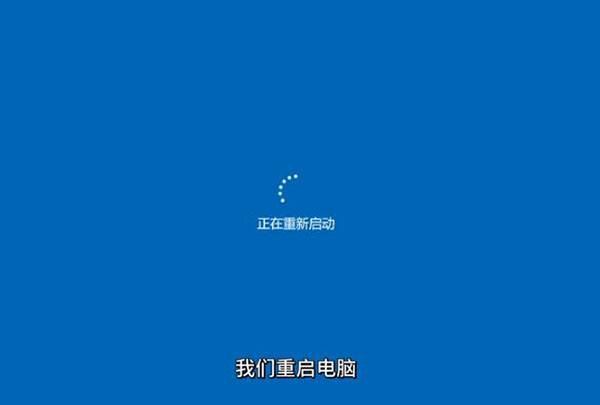
2、启动时反复敲击键盘上Del键以进入BIOS;如图所示:
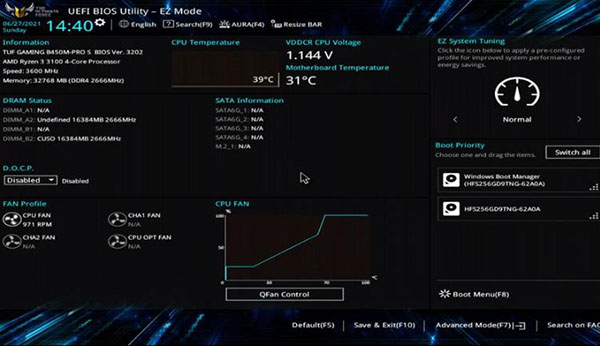
3、点击“Advanced Mode(高级模式)”或按F7;如图所示:
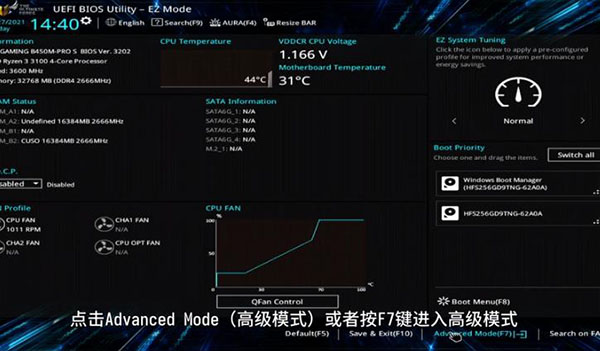
4、找到“Advanced(高级)”选项卡;如图所示:
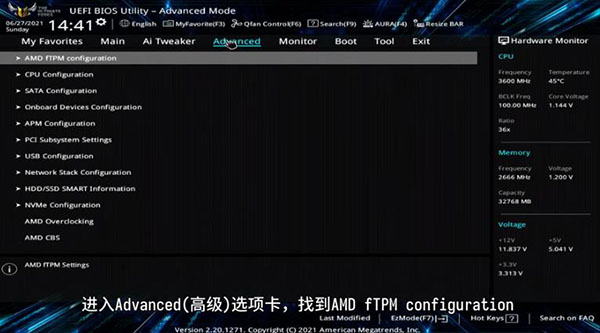
5、进入“AMD fTPM configuration(AMD fTPM 配置)”如图所示:

6、把“Selects TPM device(选择TPM设备)”设置为“Enable Firmware TPM(启用固件TPM)”如图所示:
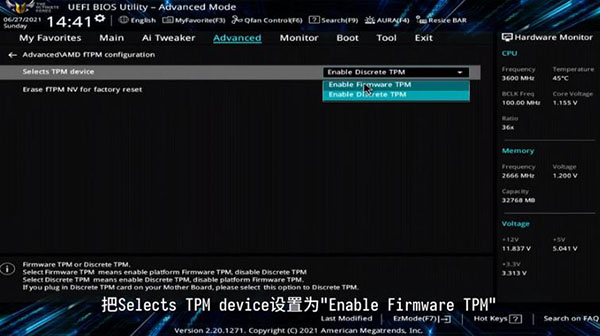
7、点击“OK”如图所示:
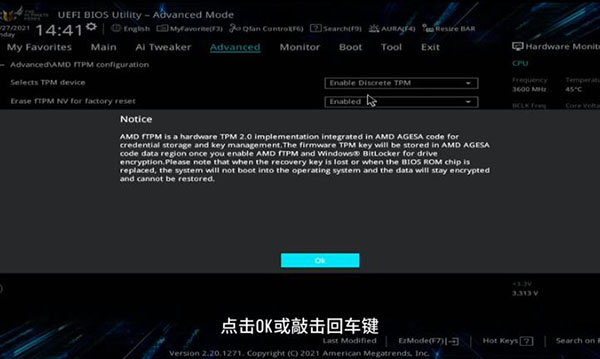
8、按下F10键保存退出即可如图所示:
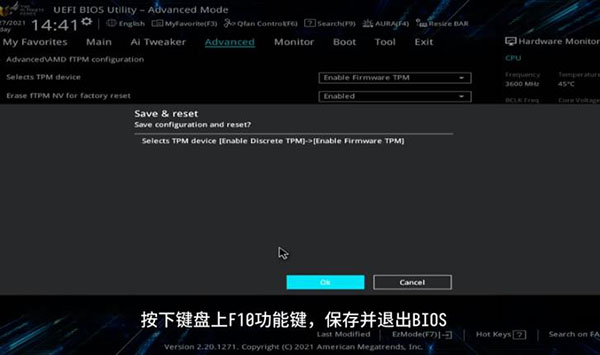
发表评论
共0条
评论就这些咯,让大家也知道你的独特见解
立即评论以上留言仅代表用户个人观点,不代表系统之家立场